WPS Word文檔將批注隱藏起來的方法
時間:2024-04-12 10:42:17作者:極光下載站人氣:211
wps word文檔中會進行批注標記的添加,你可以在我們的文字文檔中進行批注添加來補充內容和擴展內容,我們可以直接在審閱的工具欄中就可以找到插入批注功能選項,選擇點擊該選項即可在文檔中進行添加,添加了批注之后會顯示出相應的批注標記,一些小伙伴想要將添加了批注的標記內容進行隱藏起來,那么我們該如何設置呢,其實可以直接將顯示標記功能點擊打開,將批注選項取消勾選即可,下方是關于如何使用WPS Word文檔隱藏批注的具體操作方法,如果你需要的情況下可以看看方法教程,希望小編的方法教程對大家有所幫助。
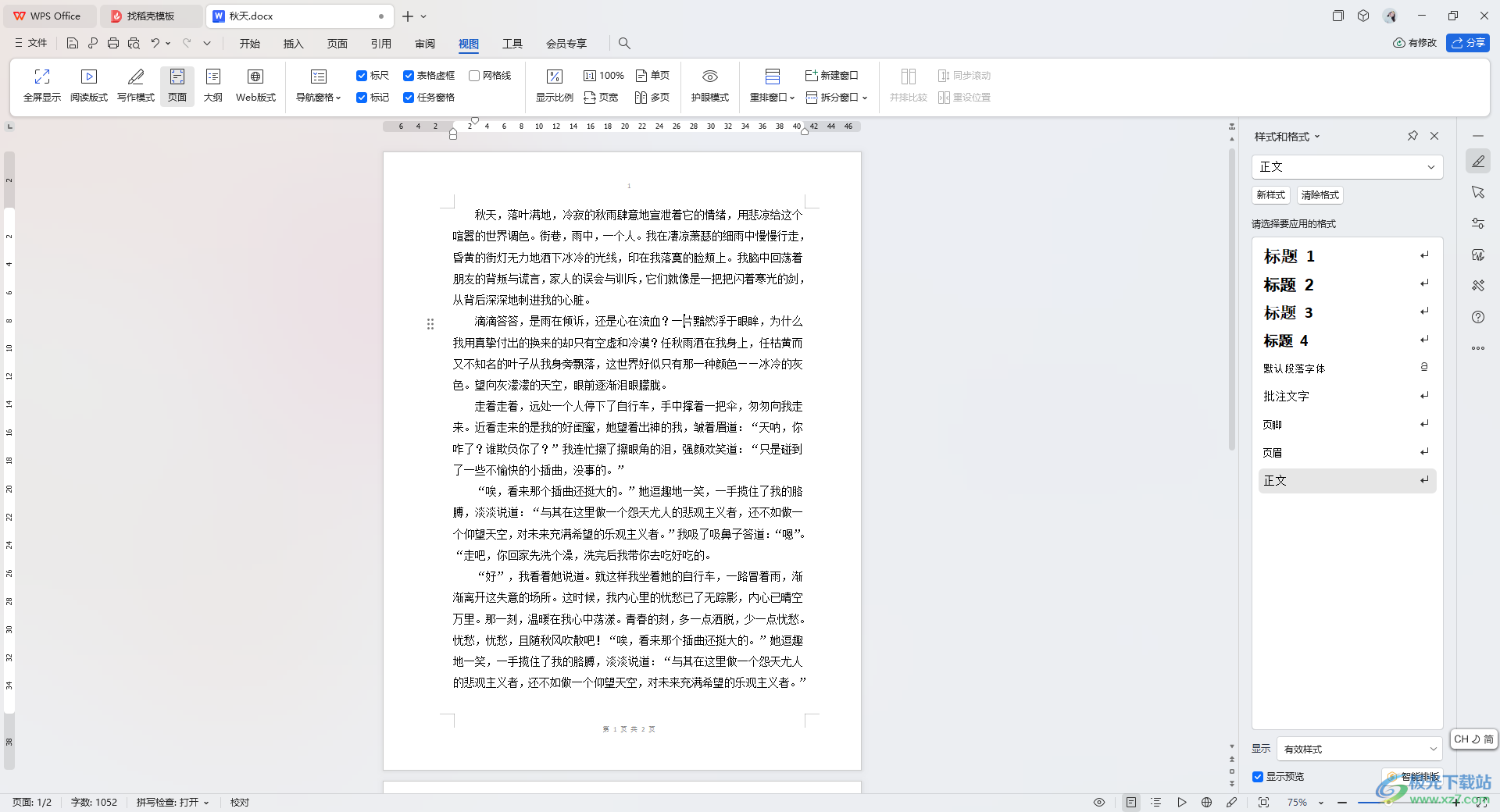
方法步驟
1.找到文檔中需要插入批注的位置,然后直接點擊頁面上方的【審閱】選項,將工具欄中的【插入批注】選項點擊一下。
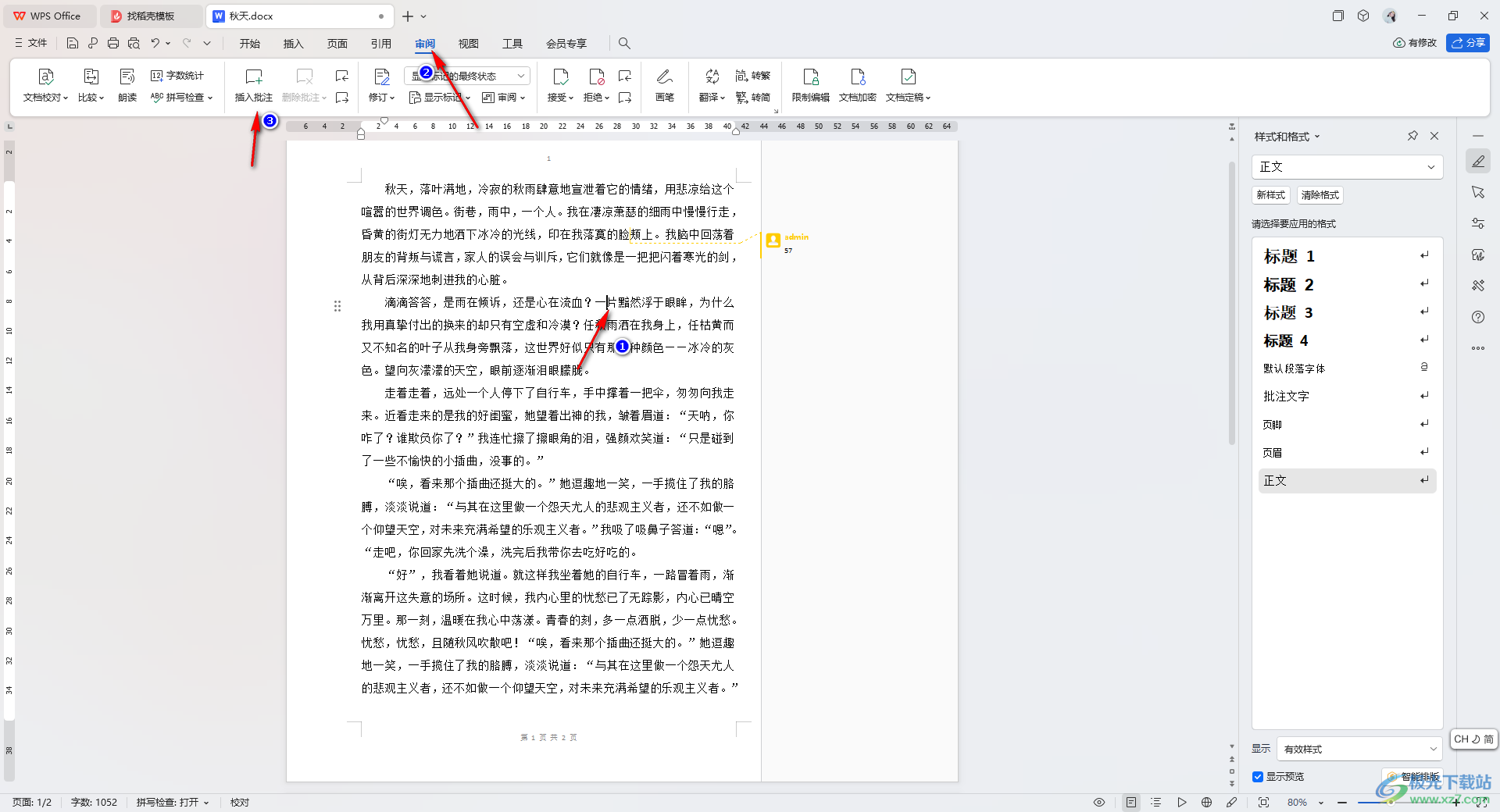
2.這時候,我們就可以查看到在頁面的右側即可出現我們添加的批注,你可以在輸入框中輸入需要的批注內容。
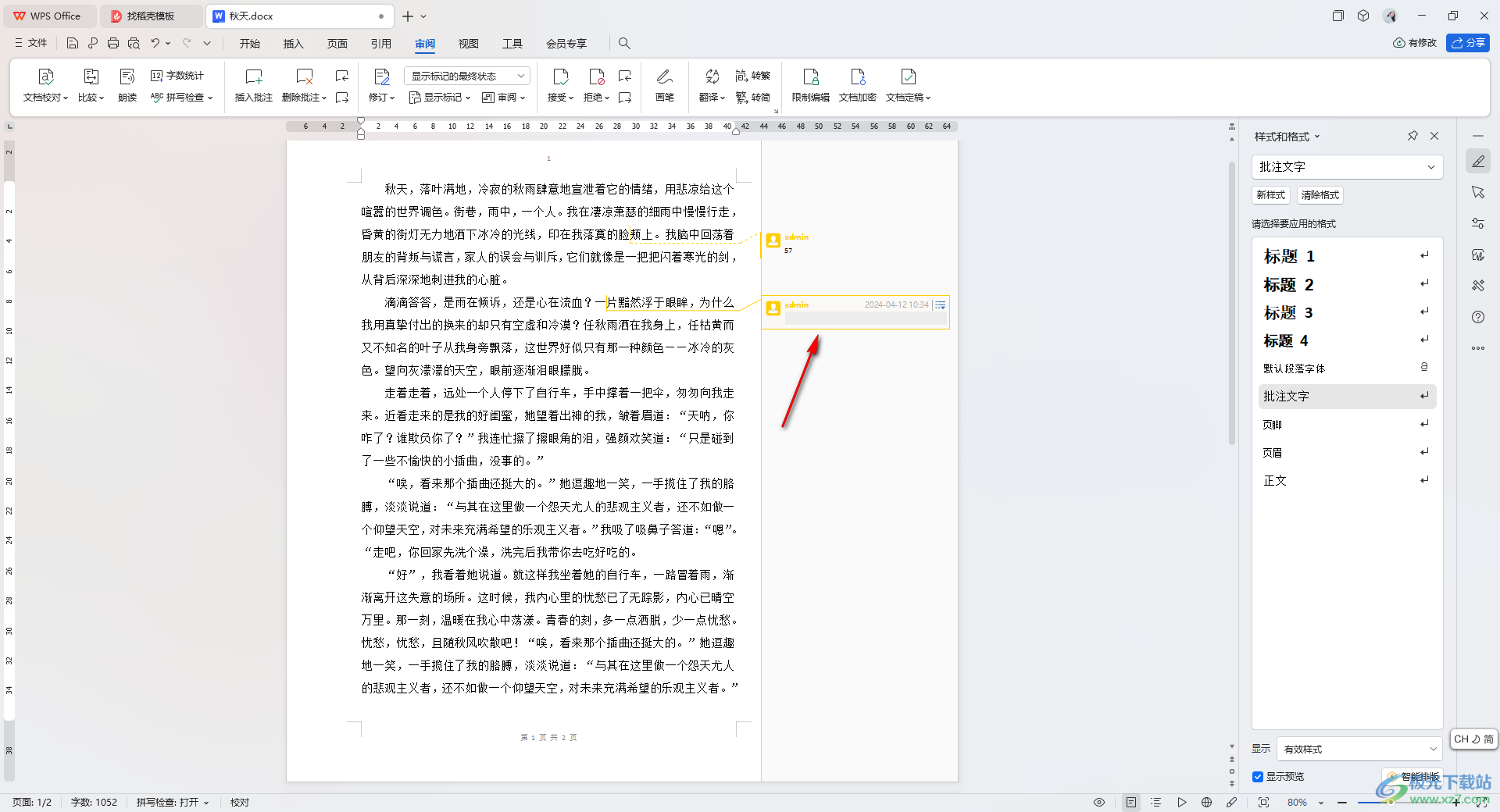
3.之后,我們將工具欄中的【顯示標記】選項進行點擊打開。
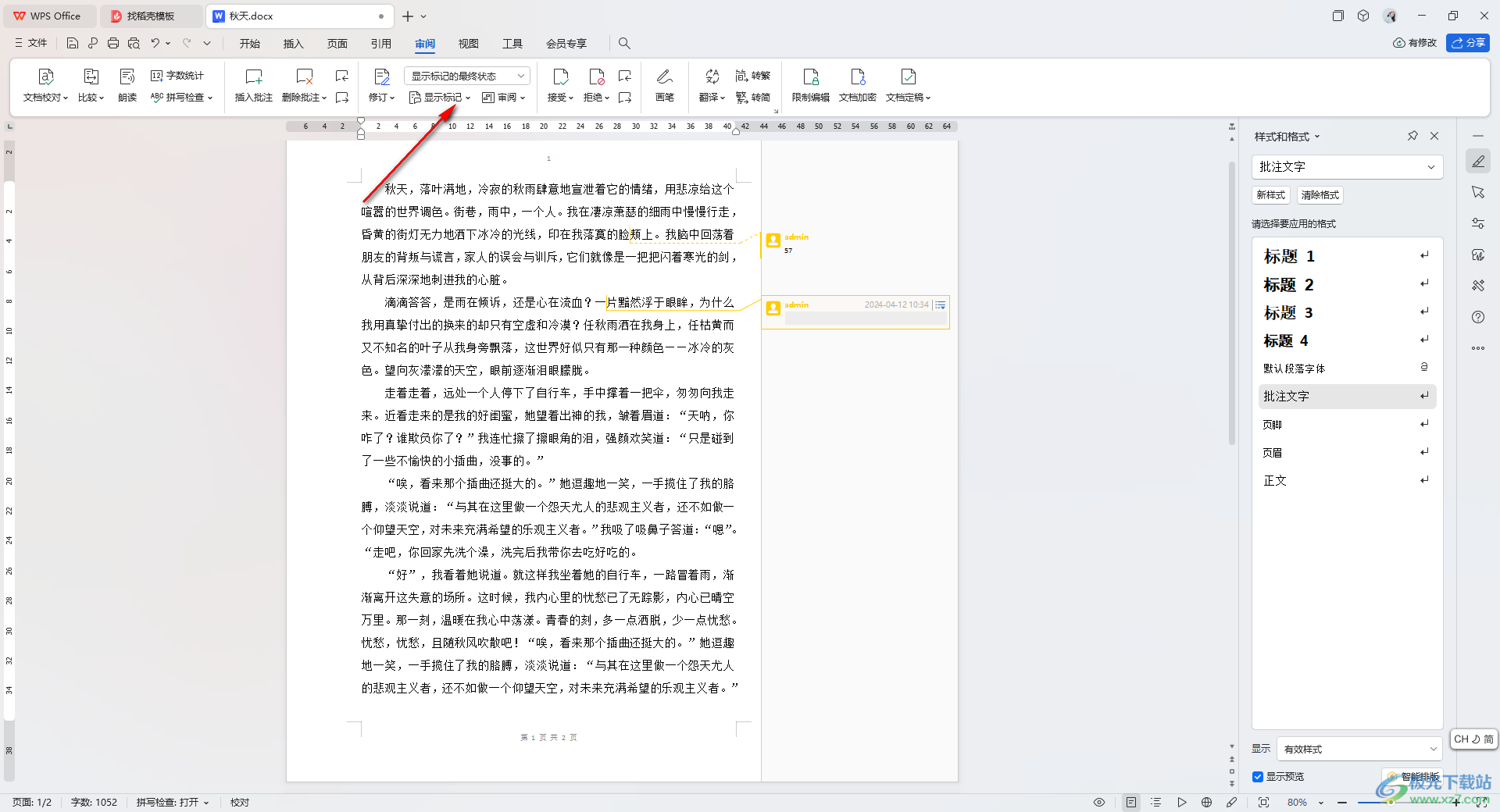
4.這時即可出現一個下拉選項,我們將其中的【批注】選項進行點擊一下,取消勾選。
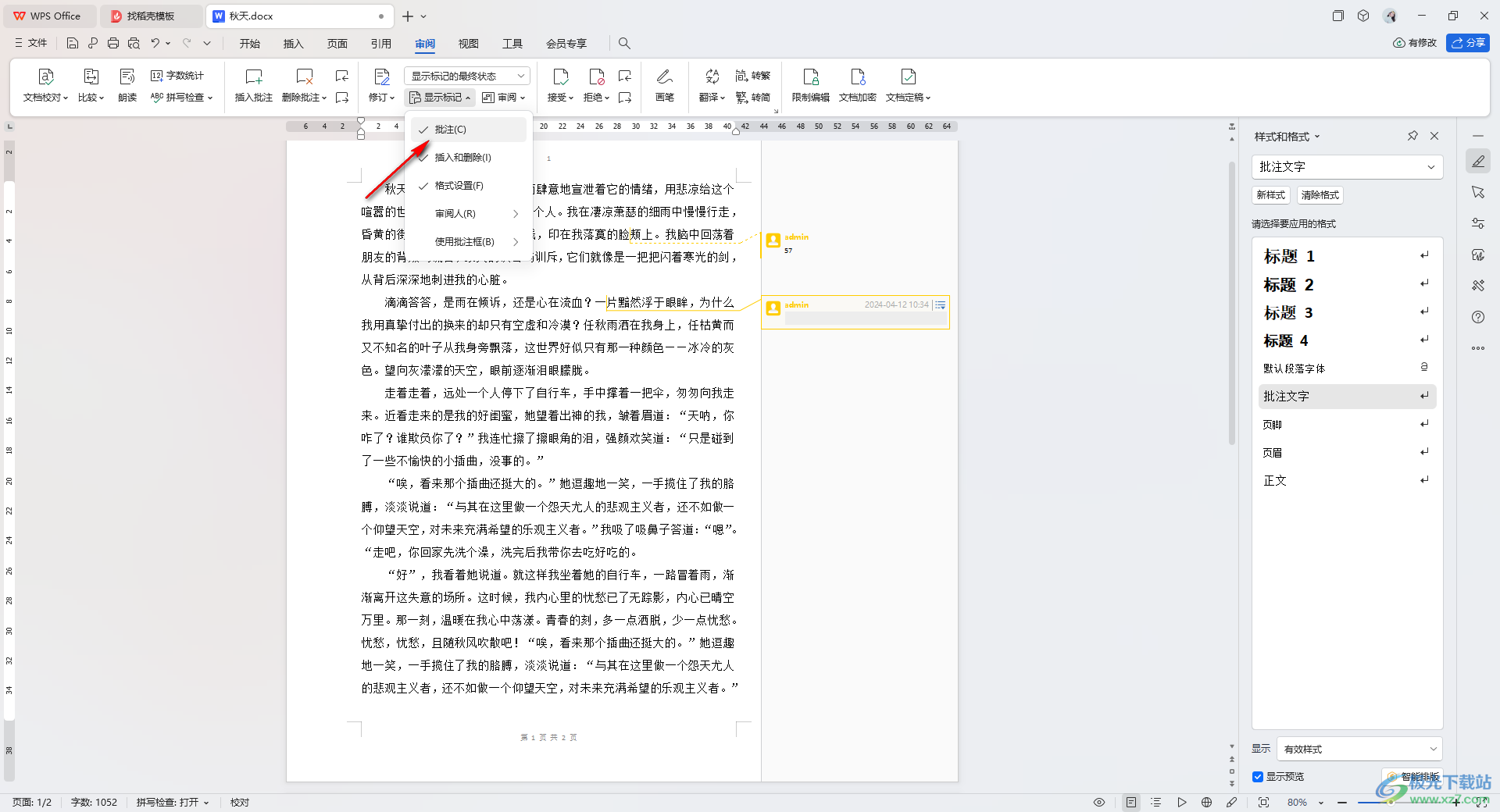
5.這時我們的頁面中的批注就會被隱藏來不顯示,如圖所示。
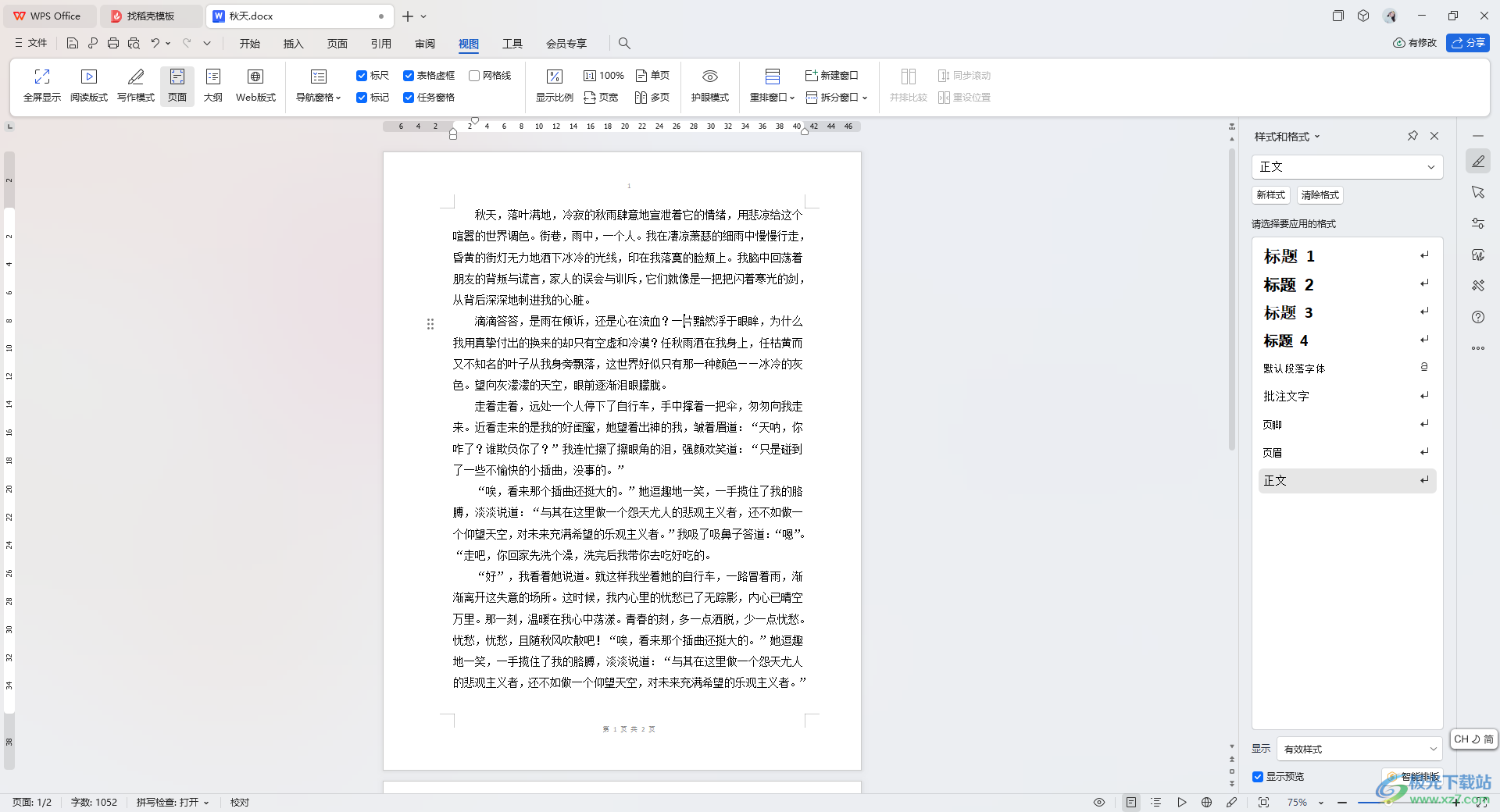
以上就是關于如何使用WPS Word文檔設置不顯示批注的具體操作方法,我們在使用該軟件進行文檔編輯的時候,如果你對文檔進行批注添加之后,想要將添加的批注隱藏起來,那么就可以按照以上的方法教程進行設置一下即可,感興趣的話可以操作試試。

大小:240.07 MB版本:v12.1.0.18608環境:WinAll, WinXP, Win7, Win10
- 進入下載
相關推薦
相關下載
熱門閱覽
- 1百度網盤分享密碼暴力破解方法,怎么破解百度網盤加密鏈接
- 2keyshot6破解安裝步驟-keyshot6破解安裝教程
- 3apktool手機版使用教程-apktool使用方法
- 4mac版steam怎么設置中文 steam mac版設置中文教程
- 5抖音推薦怎么設置頁面?抖音推薦界面重新設置教程
- 6電腦怎么開啟VT 如何開啟VT的詳細教程!
- 7掌上英雄聯盟怎么注銷賬號?掌上英雄聯盟怎么退出登錄
- 8rar文件怎么打開?如何打開rar格式文件
- 9掌上wegame怎么查別人戰績?掌上wegame怎么看別人英雄聯盟戰績
- 10qq郵箱格式怎么寫?qq郵箱格式是什么樣的以及注冊英文郵箱的方法
- 11怎么安裝會聲會影x7?會聲會影x7安裝教程
- 12Word文檔中輕松實現兩行對齊?word文檔兩行文字怎么對齊?
網友評論